Экспорт вашей игры
Во время работы над вашей игрой вы можете протестировать ее, использовав функцию “Экспорт игры”, расположенную на главной панели инструментов в верхней части редактора. Также с помощью данной функции вы можете экспортировать свою игру для других пользователей.

Как только вы нажмёте кнопку “Экспорт игры”, откроется диалоговое окно, показанное ниже.
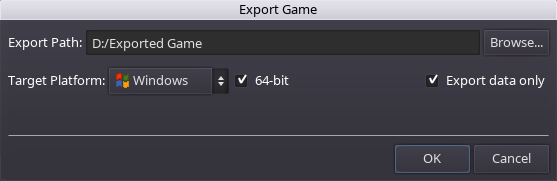
Обратите внимание на таблицу ниже для пояснения каждого параметра экспорта. Как только вы нажмёте кнопку “OK”, игра будет экспортирована, а папка назначения откроется в проводнике файлов вашей операционной системы, что позволит вам легко запустить исполняемый файл игры. Эти настройки хранятся в файле “export.cfg” в папке вашей игры.
| Настройка экспорта | Описание |
|---|---|
| Путь экспорта | Папка назначения, в которую будет экспортирован исполняемый файл игры и файл данных (data.pck). |
| Целевая платформа | Определяет расширение исполняемых файлов в зависимости от операционной системы, на которой будет запущена игра (например, Windows, Linux или Mac OS.) Опция “Все в одном” включает все три поддерживаемые платформы и отлично работает с https://itch.io/app, что автоматически определяет нужный исполняемый файл в зависимости от используемой ОС пользователя. |
| 64-бит | Если выбрана данная настройка, для запуска игры будет использоваться только 64-разрядная версия исполняемого файла. Рассматриваемая настройка неприменима к опции “Mac OS” или “All-in-One”, поскольку они включают в себя как 32-разрядные, так и 64-разрядные исполняемые файлы. |
| Неактуально! |